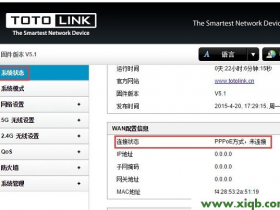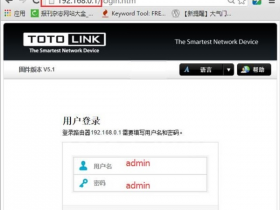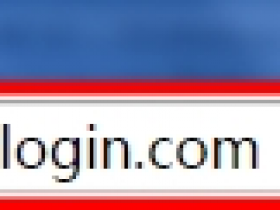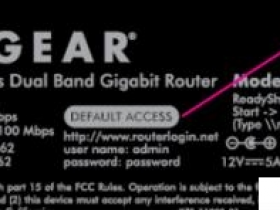- A+
网件(NETGEAR)www.routerlogin.net/com无法访问
有不少用户,在设置网件(NETGEAR)路由器时,在浏览器中输入www.routerlogin.net(www.routerlogin.com)后,无法访问网件(NETGEAR)路由器的设置界面;造成无法对网件(NETGEAR)路由器进行上网设置。如无法访问www.routerlogin.net页面,请按照下面的方法进行排查:
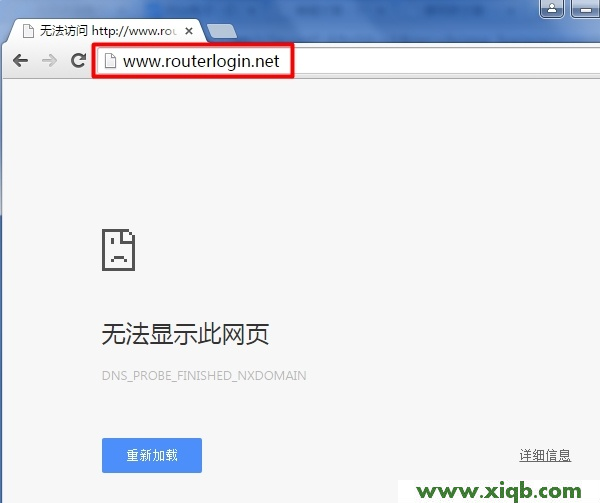
一、检查电脑与网件(NETGEAR)路由器的连接
1、电话线上网:用户需要准备2根网线,一根网线用来连接ADSL Modem(宽带猫)与网件(NETGEAR)路由器的WAN接口;另一根网线用来连接计算机与网件(NETGEAR)路由器的LAN接口(1/2/3/4中的任意一个都可以)。

2、光纤上网:用户需要准备2根网线,其中一根网线用来连接光猫与网件(NETGEAR)路由器的WAN接口,另一根网线用来连接计算机与网件(NETGEAR)路由器的LAN接口(1/2/3/4中的任意一个都可以)。

3、网线入户上网:用户需要准备1根网线,先把宽带运营商提供的入户网线插在网件(NETGEAR)路由器的WAN接口,再把准备的这根网线,一头连接电脑,另一头连接网件(NETGEAR)路由器的LAN接口(1/2/3/4中的任意一个都可以)。

注意问题:
(1)、按照上诉方式连接网件(NETGEAR)路由器后,电脑暂时不能上网了;当路由器完成设置后,电脑自动就可以上网了。
(2)、很多新手用户经常问道,这样连接网件(NETGEAR)路由后,电脑都不能上网了,怎么能够设置路由器呢?这里说一下:设置路由器的时候,不需要电脑能够上网,只需要按照上面的方法正确连接路由器,电脑就能够进入路由器设置界面,设置路由器联网的。
二、检查电脑IP地址设置
在设置网件(NETGEAR)路由器上网之前,需要先把电脑本地连接(以太网)中的IP地址,设置为自动获得(动态IP),如下图所示。如果不清楚怎么设置,请点击阅读文章:电脑动态IP地址的设置方法。
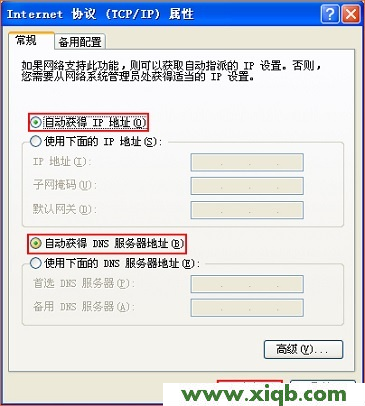
三、检查网线
请检查用来连接电脑与网件(NETGEAR)路由器之前的网线,是否有问题?如果不知道网线是否损坏,可以用这根网线连接电脑与猫/光猫,看电脑能否上网? 如果电脑可以上网,说明网线没问题;反之,则说明网线有问题,请更换网线。

四、更换浏览器
有时候由于浏览器中设置了代理,或者浏览器的缓存问题,也会造成无法访问www.routerlogin.net。这时候大家可以换一个浏览器,试一下看能否打开www.routerlogin.net设置页面。
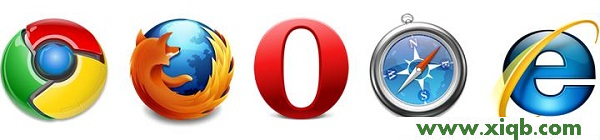
五、复位/重置网件(NETGEAR)路由器
如果尝试了以上方法后,仍然无法打开/访问www.routerlogin.net页面;这时候可以把网件(NETGEAR)路由器复位,也就是恢复出厂设置,然后在试一下,看能否打开www.routerlogin.net设置界面。
如果不清楚怎么复位网件(NETGEAR)路由器,请点击阅读:怎么重置网件(NETGEAR)路由器